Luminar 4 n'est pas seulement un logiciel de retouche photo populaire, mais aussi un développeur RAW utile. Comparé à d'autres programmes comme Lightroom ou Capture One Pro, Luminar 4 présente ses forces principalement dans l'édition et l'application de filtres basés sur l'IA. Dans ce guide, vous apprendrez tout ce qu'il faut savoir sur les fonctionnalités de Luminar 4 et le processus d'installation, afin de pouvoir commencer immédiatement.
Principales conclusions
- Luminar 4 est un logiciel de retouche photo et un développeur RAW.
- Il offre une interface conviviale, idéale pour les débutants.
- Les fonctionnalités exceptionnelles reposent principalement sur des filtres basés sur l'IA.
- Il existe différentes éditions disponibles.
- Le processus d'installation est simple et facile à suivre.
Étape 1 : Visiter le site de Skylum
Tout d'abord, vous devez accéder au site officiel de Skylum. Vous y trouverez toutes les informations sur Luminar 4 et les options de téléchargement. Rendez-vous sur le site skylum.com/de/lumina et informez-vous sur les produits disponibles.
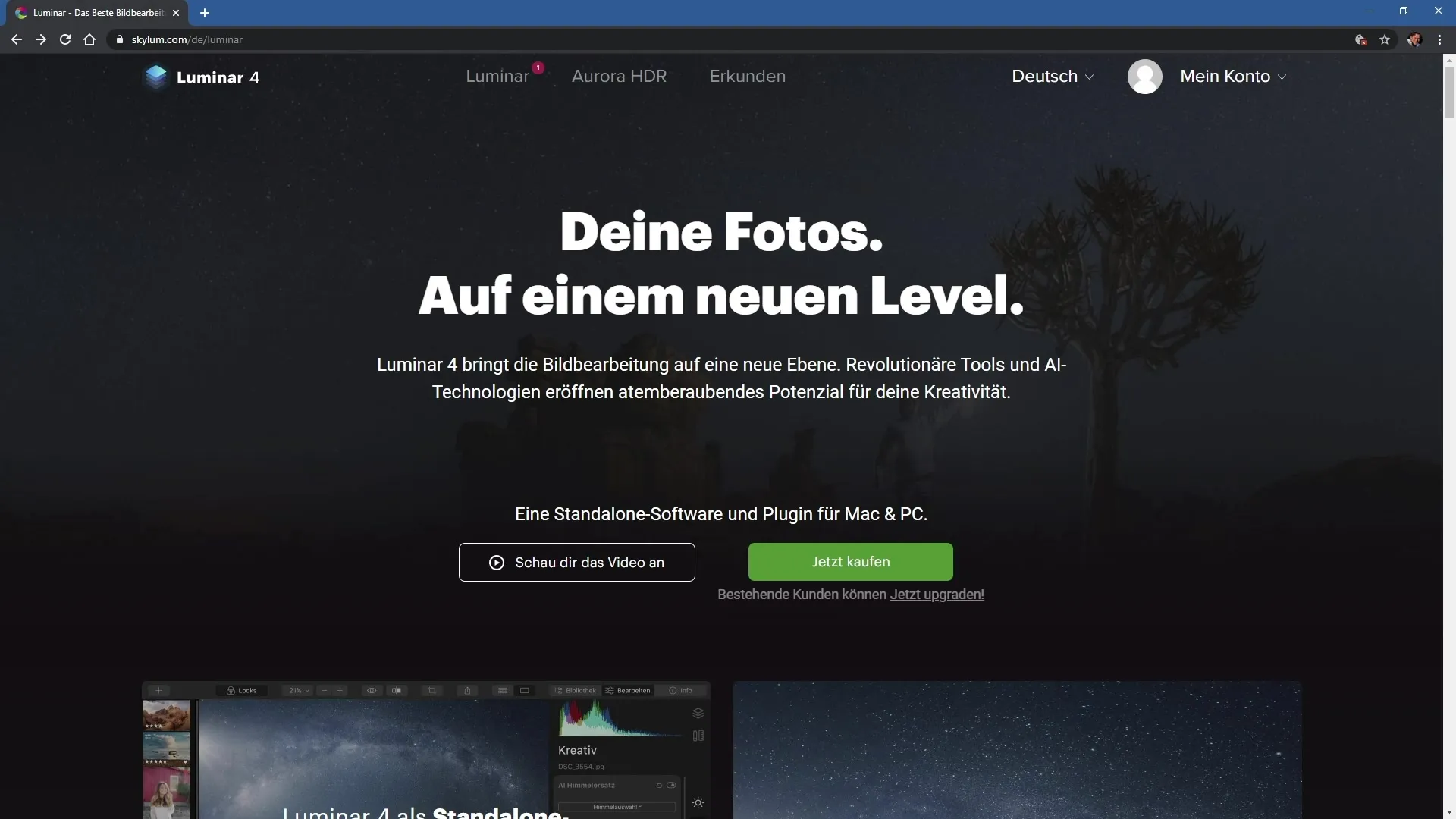
Étape 2 : Choisir une édition
Sur la page produit, vous pouvez en savoir plus sur les différentes éditions du programme. Il y a l'édition Standard, l'édition Plus et l'édition Max. Chaque version offre des fonctionnalités et des modèles différents. Choisissez l'édition qui vous convient.
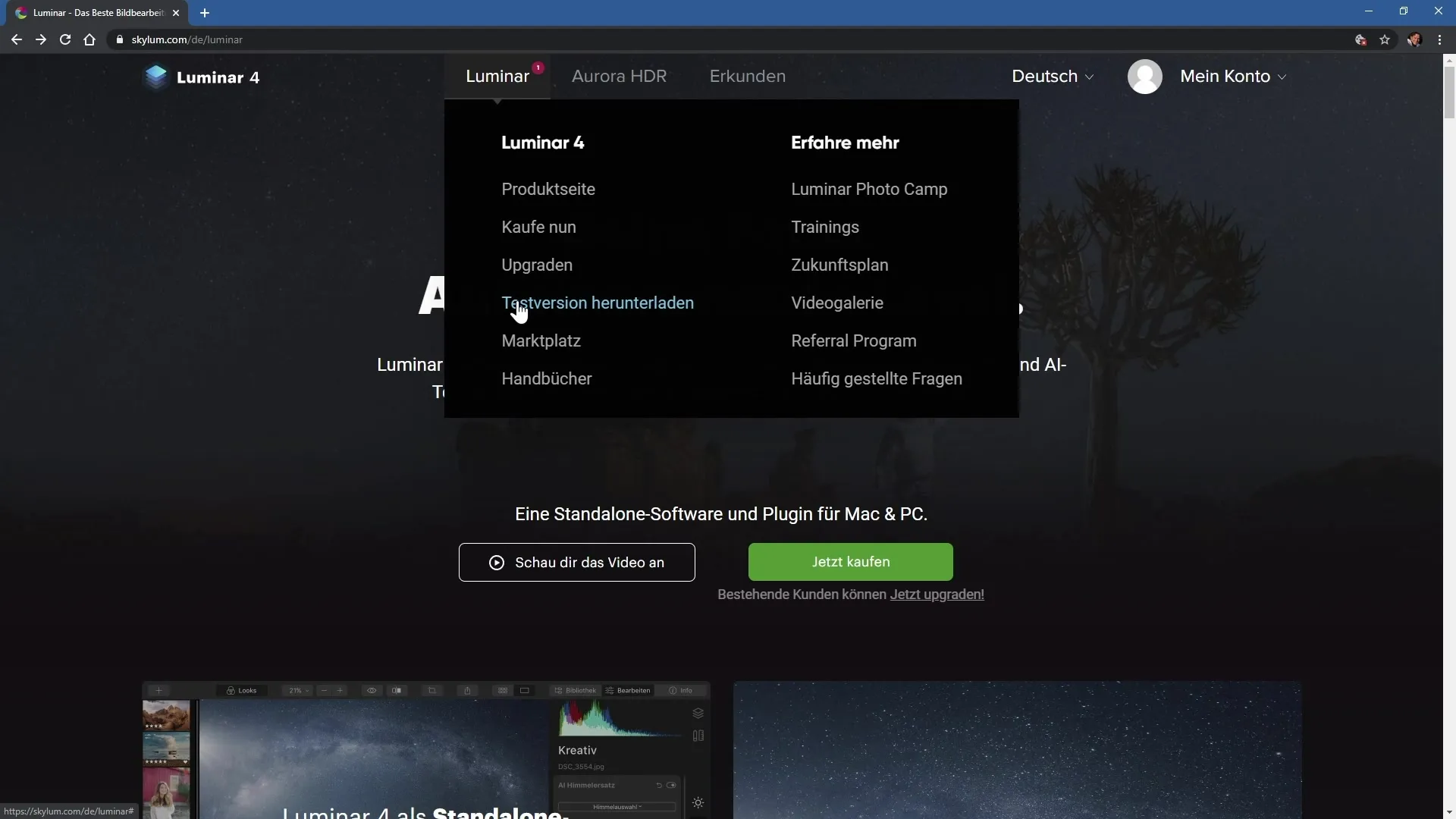
Étape 3 : Télécharger la version d'essai
Avant d'acheter le programme, vous avez la possibilité de télécharger une version d'essai gratuite. Cliquez sur le bouton approprié sur le site. La version d'essai vous permet d'essayer le programme avant de prendre une décision d'achat.
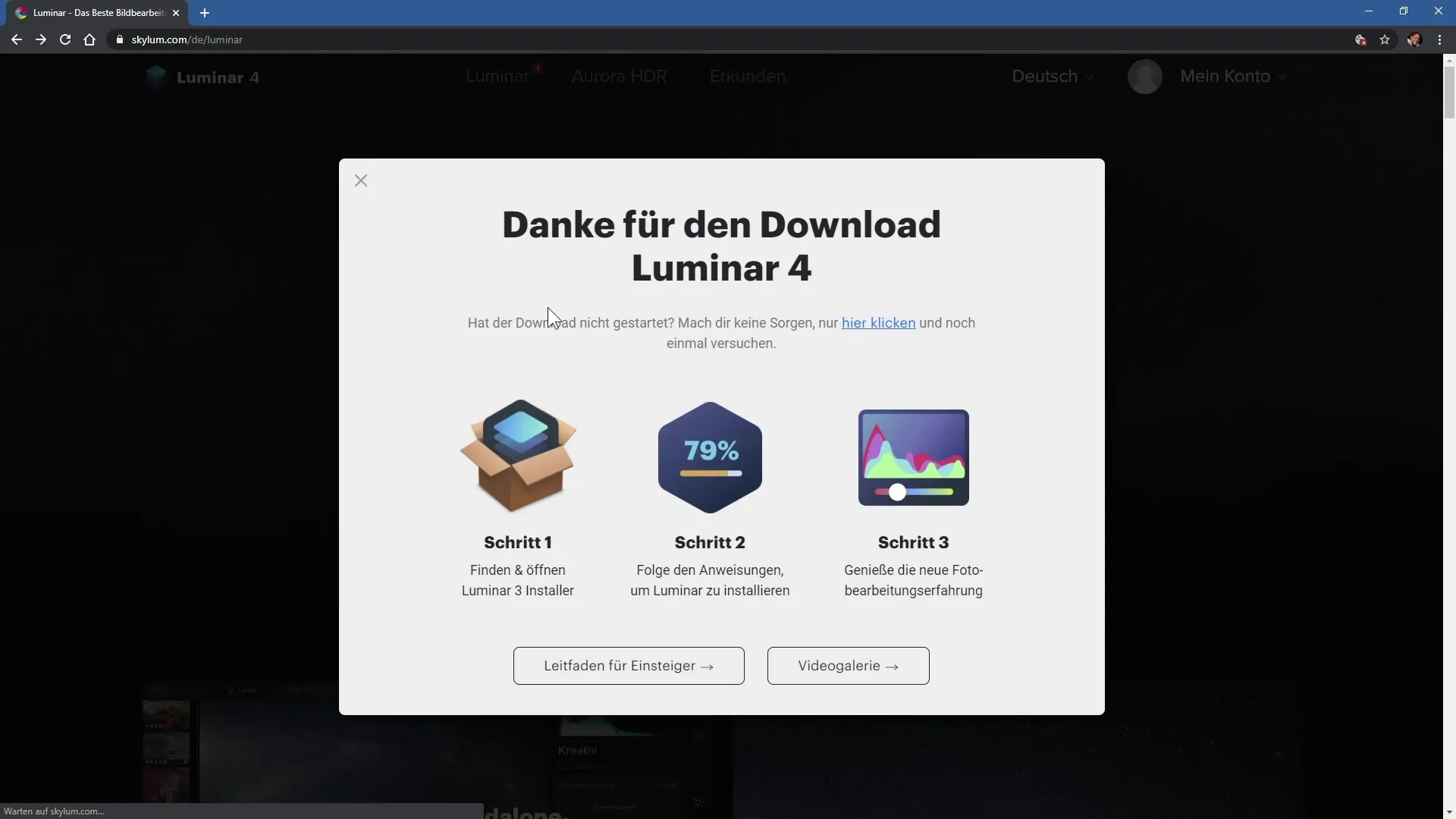
Étape 4 : Installer la version d'essai
Une fois que vous avez téléchargé le fichier d'installation, ouvrez le fichier. Un assistant d'installation vous guidera tout au long du processus. D'abord, vous acceptez le contrat de licence et choisissez l'emplacement d'installation. En général, l'emplacement par défaut est suffisant.
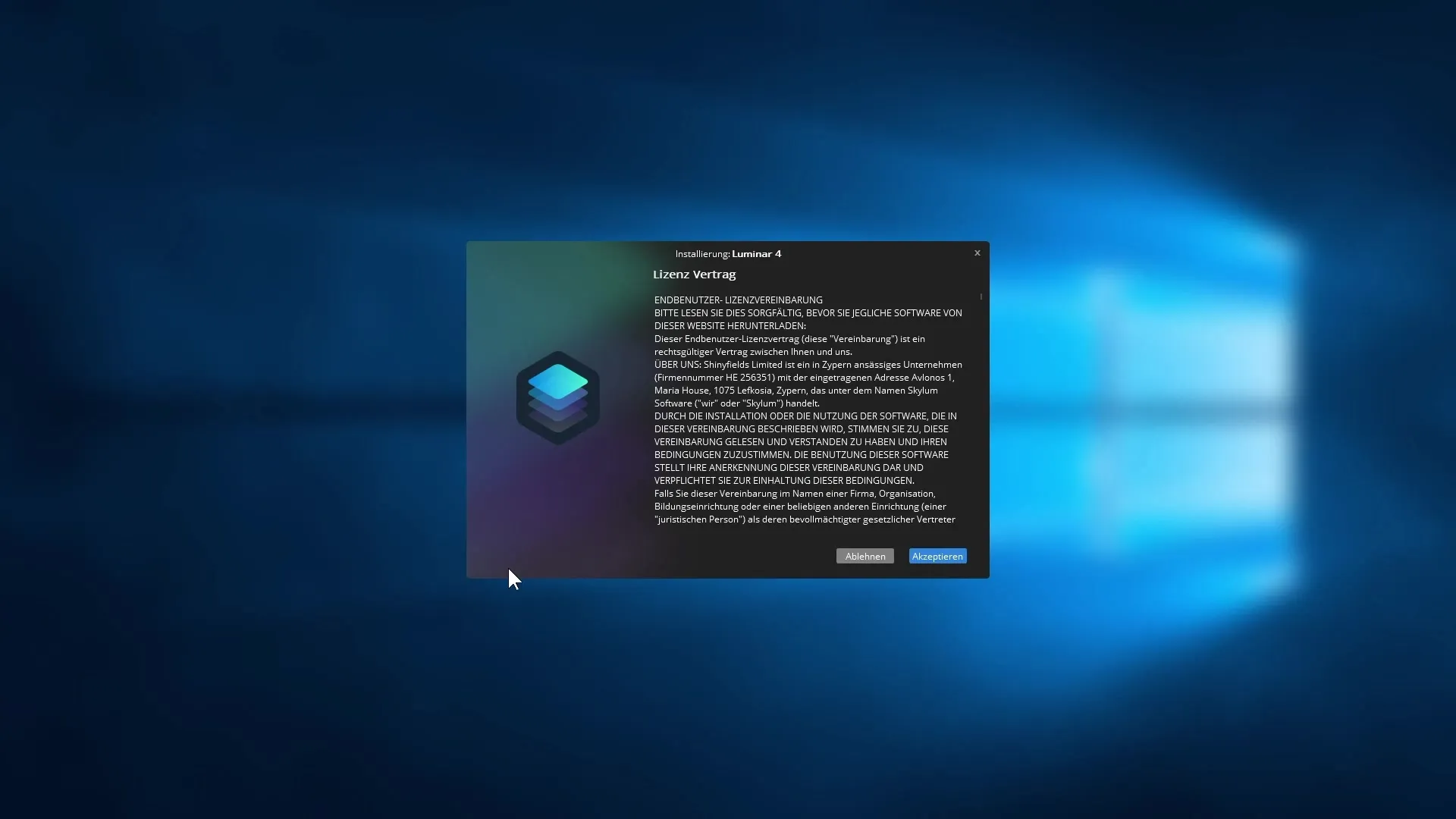
Étape 5 : Choisir les plugins
Lors de l'installation, vous avez la possibilité d'installer des plugins pour les programmes Adobe, si vous les avez également sur votre ordinateur. Assurez-vous que les cases correspondantes sont cochées pour que Luminar 4 fonctionne sans problème avec ces programmes.
Étape 6 : Activer le logiciel
Après l'installation, vous serez invité à entrer votre adresse e-mail, nécessaire pour activer le logiciel. Vous pouvez également choisir de vous inscrire à la newsletter de Skylum. Entrez votre adresse e-mail et cliquez sur « Démarrer Lumina 4 ».
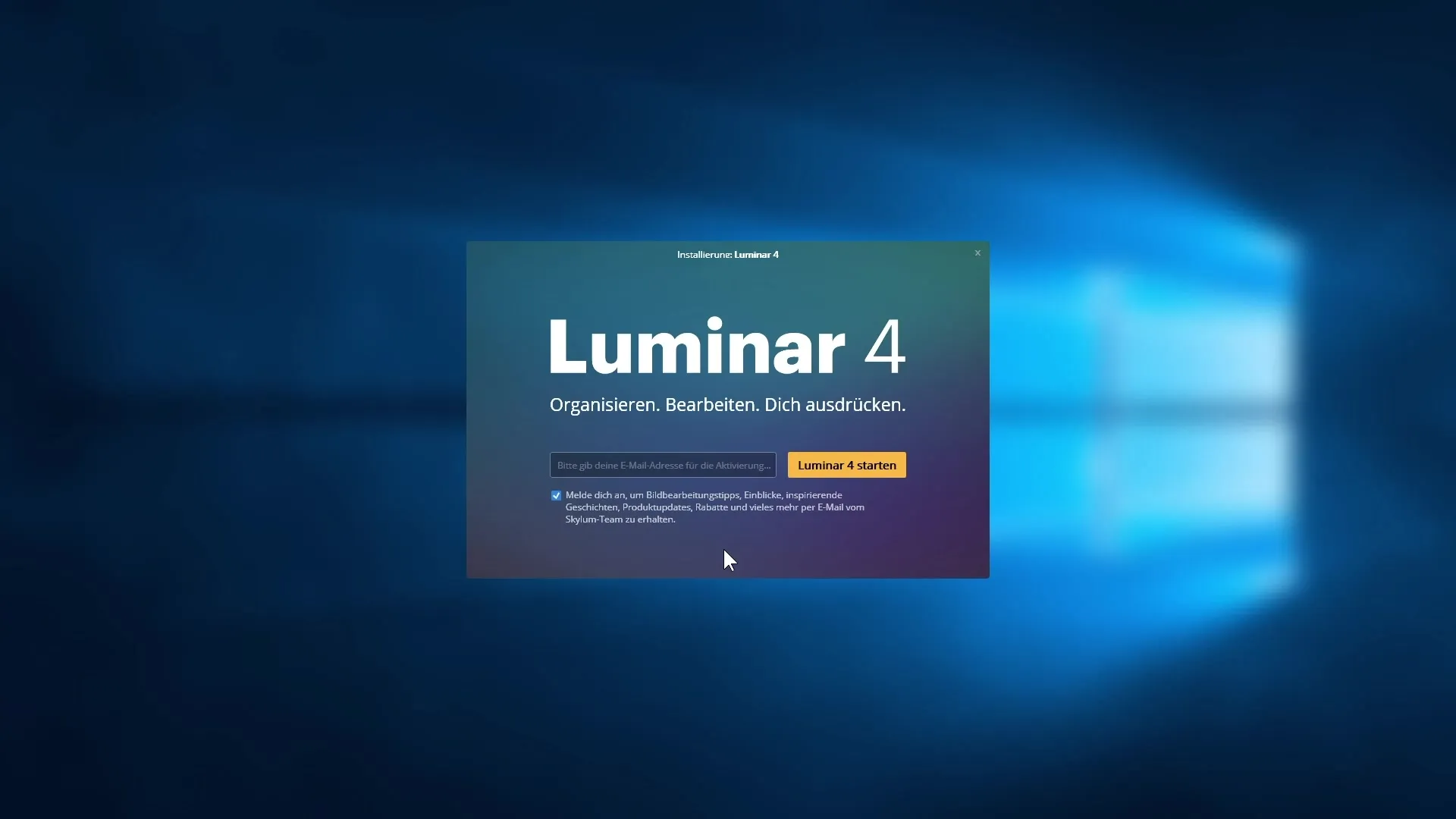
Étape 7 : Premier aperçu de l'interface utilisateur
Après le démarrage, Luminar 4 donne une impression accueillante. Vous verrez un grand message de bienvenue et des informations sur la façon d'ajouter des images ou des dossiers à votre catalogue. Le catalogue est généralement enregistré dans votre dossier utilisateur par défaut.
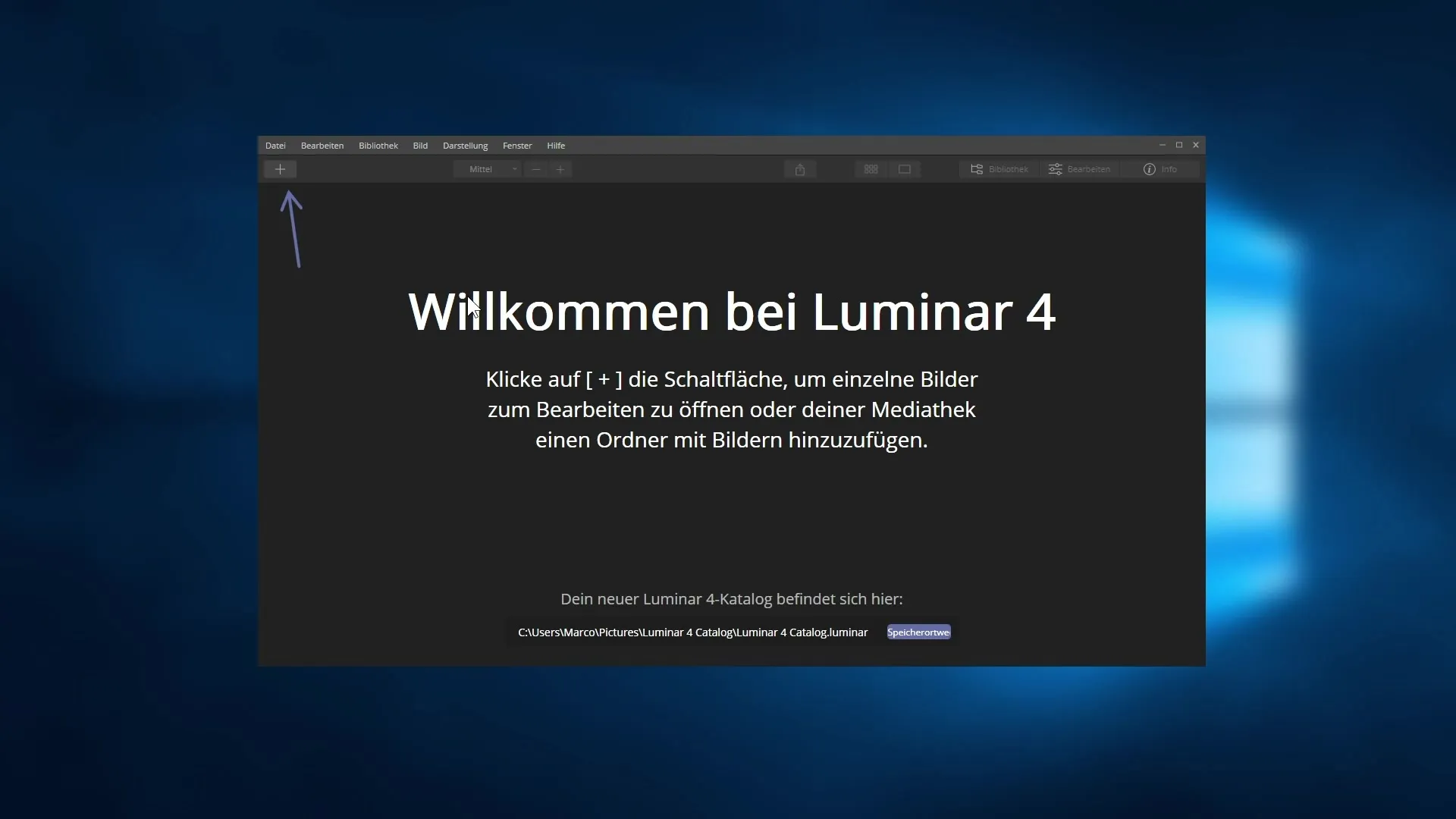
Étape 8 : Modifier l'emplacement du catalogue
Si vous souhaitez changer l'emplacement de votre catalogue, vous pouvez le faire via le menu. Cliquez sur « Changer l'emplacement » pour sélectionner un nouvel emplacement sur votre disque dur et nommez le catalogue selon vos souhaits.
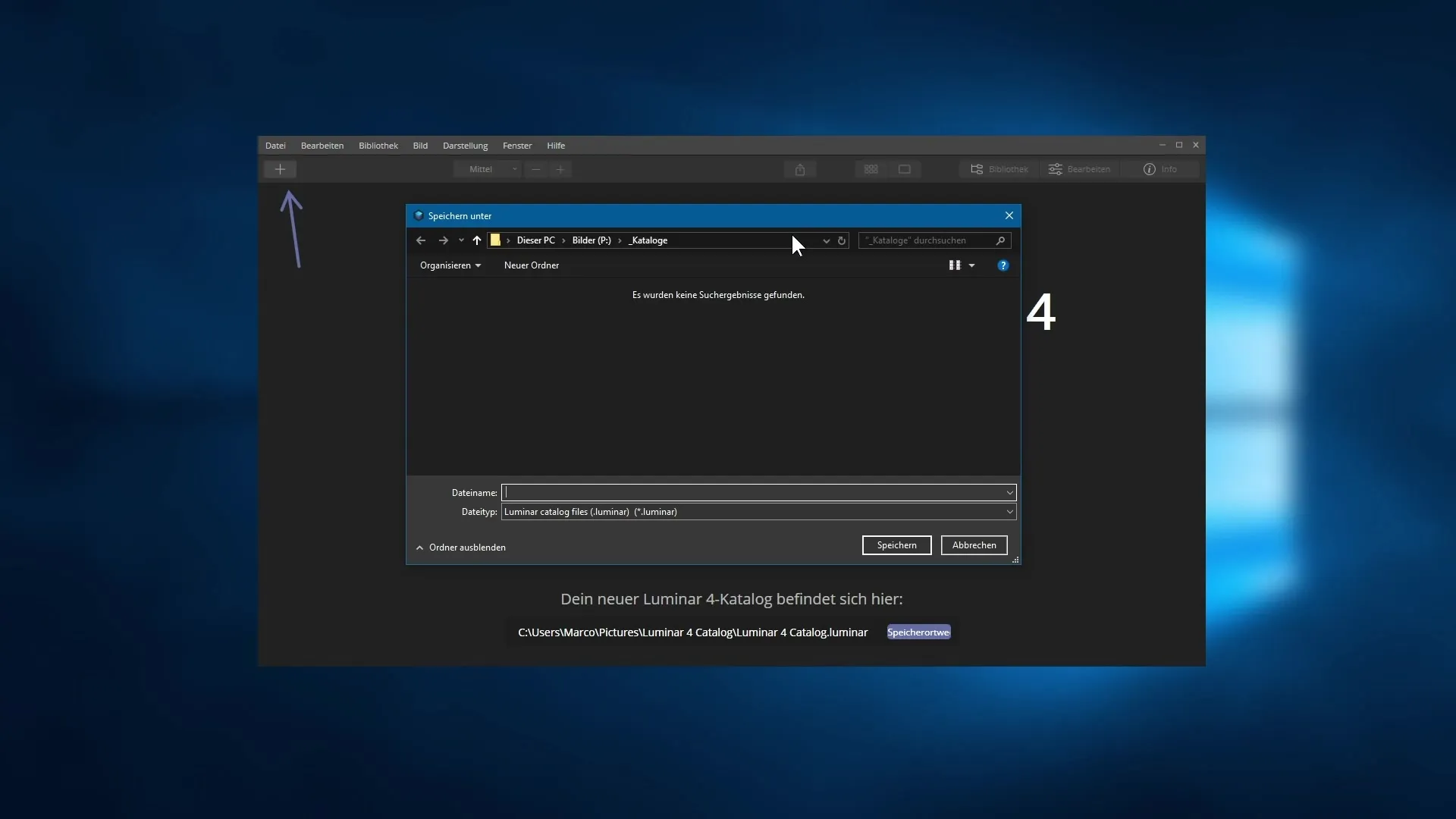
Étape 9 : Importer des images
À l'étape suivante, je vais vous montrer comment importer vos premières images dans Luminar 4 pour commencer immédiatement le traitement des photos. Préparez-vous à découvrir la multitude de fonctions et de filtres à votre disposition.
Résumé – Skylum Luminar 4 : Introduction et processus d'installation
Dans ce guide, vous avez appris les étapes fondamentales pour l'installation et l'introduction à Luminar 4. De la sélection de l'édition à la première utilisation du programme, vous avez désormais une vue d'ensemble claire de la configuration et de l'utilisation de Luminar 4.
Questions fréquemment posées
Comment puis-je acquérir Luminar 4 ?Vous pouvez acheter Luminar 4 directement sur le site officiel ou télécharger une version d'essai.
Quelle édition de Luminar 4 devrais-je choisir ?Le choix de l'édition dépend de vos besoins. L'édition Max offre des fonctionnalités supplémentaires telles qu'un éditeur HDR.
Comment installer Luminar 4 ?Téléchargez le fichier d'installation, acceptez le contrat de licence, choisissez l'emplacement et suivez les instructions de l'assistant d'installation.
Comment activer le logiciel ?Entrez votre adresse e-mail pendant l'installation pour activer le logiciel.
Puis-je utiliser Luminar 4 comme plugin ?Oui, Luminar 4 peut également être utilisé comme plugin pour les produits Adobe et Apple, si vous les avez installés.


